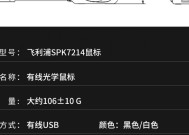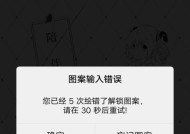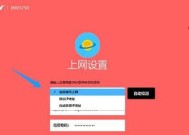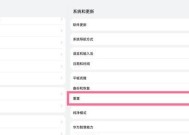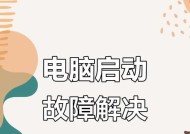新联想台式电脑联网步骤是什么?遇到问题如何解决?
- 网络技术
- 2025-06-16
- 65
- 更新:2025-05-30 05:53:01
随着数字时代的到来,台式电脑已成为很多家庭和办公室的必备设备之一。新购买的联想台式电脑通常需要联网才能充分利用其功能,如浏览网页、下载软件或进行在线沟通等。新联想台式电脑的联网步骤是什么?如果在联网过程中遇到问题又该如何解决呢?本文将为您提供详尽的指导和解决方案。
联想台式电脑联网步骤
准备阶段
在开始联网之前,确保您的联想台式电脑已经完成了所有必要的初始设置,比如安装了操作系统。同时,您需要准备以下联网工具:
网络适配器驱动程序(通常新电脑会预装)
有效的互联网接入方式(如宽带、光纤、WiFi等)
相关账号信息(如宽带账号密码)
必要的连接线材(如网线)
联网步骤
有线连接
1.检查物理连接:将网线的一端连接到电脑背面的网络接口,另一端连接到路由器或猫(调制解调器)。
2.自动获取IP地址:
右键点击屏幕右下角的网络图标,选择“打开网络和共享中心”。
在弹出的窗口中点击“更改适配器设置”。
找到已连接的本地连接,右键点击它,选择“属性”。
在弹出的属性窗口中双击“Internet协议版本4(TCP/IPv4)”。
选择“自动获取IP地址”和“自动获取DNS服务器地址”,然后点击“确定”。
3.手动设置IP地址:
如果需要手动设置IP地址,请在本地连接属性中选择“使用下面的IP地址”并输入相应的IP地址、子网掩码、默认网关和DNS服务器信息。
4.测试联网:完成设置后,打开浏览器尝试访问网站以测试网络连接是否成功。
无线连接
1.检查无线网络适配器:确保您的台式电脑支持Wi-Fi连接,并且无线网络适配器已开启。
2.搜索可用网络:
在电脑的右下角找到网络图标,点击它以显示可用的无线网络列表。
选择您要连接的WiFi网络,并点击连接。
3.输入密码:在提示输入Wi-Fi密码时,输入正确的密码然后点击“连接”。
4.连接成功:连接成功后,您的电脑应该显示已连接到网络的状态。
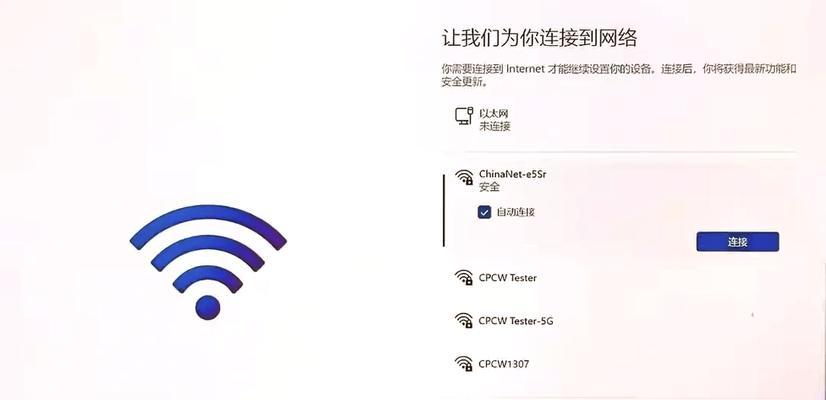
联网问题解决
网络适配器未发现
如果您发现电脑没有识别到网络适配器,可以尝试以下步骤:
1.检查驱动程序:前往联想官网下载并安装最新的网络适配器驱动程序。
2.设备管理器检查:打开设备管理器,查找网络适配器,看是否有任何错误标志。如果有,尝试卸载驱动并重新安装。
3.硬件故障:如果上述方法都无法解决问题,可能是硬件故障,需要联系联想客服或专业维修人员检查。
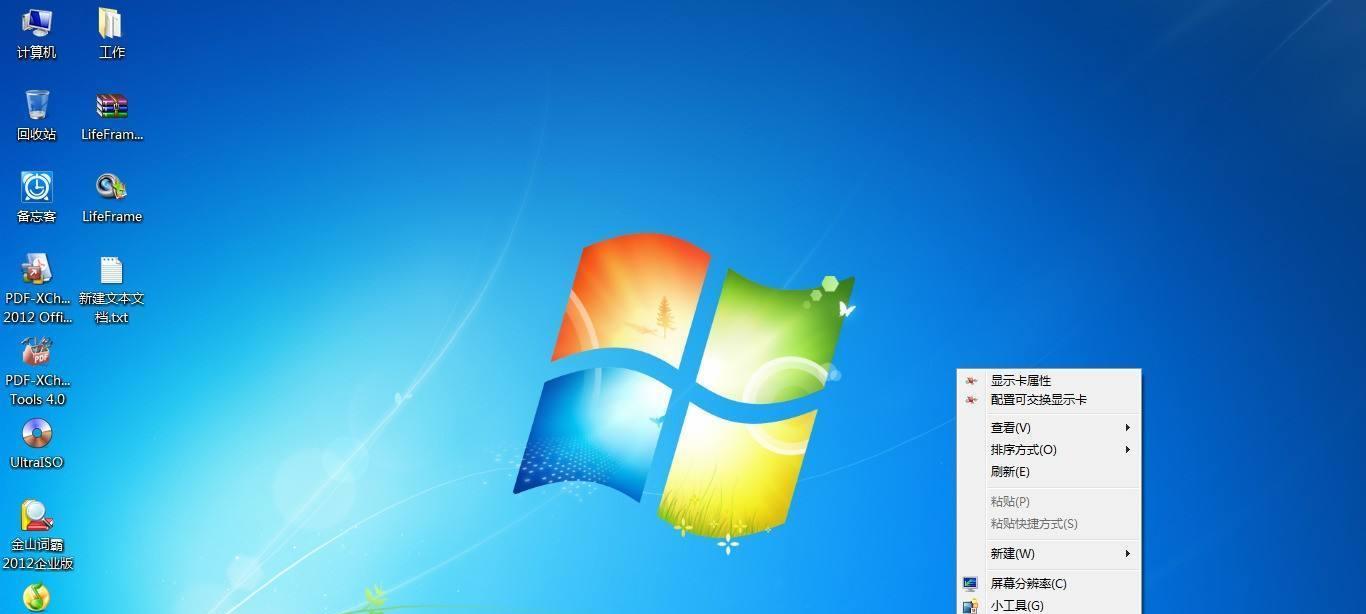
无法获取IP地址
如果您遇到无法获取IP地址的问题,可以尝试以下操作:
1.重启路由器和电脑:有时简单的重启可以解决临时的网络问题。
2.检查DHCP设置:确认路由器设置正确,DHCP服务开启。
3.手动配置IP:如果自动获取IP失败,尝试手动配置一个静态IP地址。
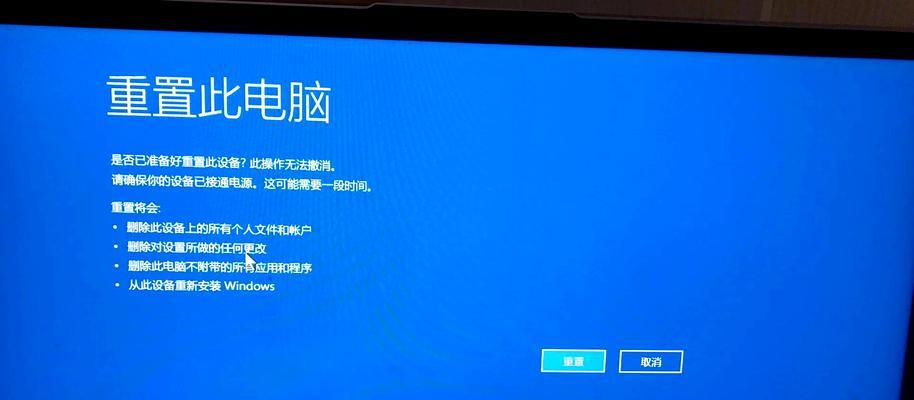
连接失败或不稳定
如果您能连接到网络但不稳定,考虑以下可能:
1.信号强度问题:如果是Wi-Fi,可能是信号覆盖不足,尝试更换Wi-Fi信道或调整路由器位置。
2.电脑与路由器兼容问题:检查是否有固件更新,或者尝试更换另一台路由器。
无法上网
如果一切设置看似正确,但仍然无法上网,可以:
1.命令提示符诊断:使用命令提示符(cmd)执行`ipconfig`、`ping`和`tracert`命令,检查网络连接状态。
2.网络重置:在控制面板中搜索“网络重置”并使用该工具重置网络设置。
新联想台式电脑联网过程相对简单,但遇到问题时,了解正确的排查和解决步骤至关重要。本文提供了从有线到无线的联网步骤以及常见的联网问题解决方法。如在执行过程中遇到难以解决的问题,建议联系联想官方客服获得进一步的技术支持。希望您能够顺利地让您的新联想台式电脑连接到互联网,享受网络带来的便利。